NUMBERS in XLSX (Excel) konvertieren
Konvertieren Sie NUMBERS tabellendokumente in das XLSX (Excel) Format, bearbeiten und optimieren Sie dokumente online und kostenlos.

Die NUMBERS-Dateierweiterung bezieht sich auf Dateien, die mit Apple Numbers, einem von Apple Inc. entwickelten Tabellenkalkulationsprogramm, erstellt wurden. Hauptsächlich auf macOS und iOS verwendet, ist Numbers Teil der iWork-Produktivitätssuite von Apple. Die Software ermöglicht Benutzern das Erstellen und Verwalten von Tabellenkalkulationen mit einer Vielzahl fortschrittlicher Formatierungs- und Berechnungsfunktionen. Seit seiner Einführung im Jahr 2007 bietet Numbers eine Alternative zu anderen Tabellenkalkulationsprogrammen und zeichnet sich durch einzigartige Werkzeuge und eine benutzerfreundliche Oberfläche aus. Das NUMBERS-Dateiformat gewährleistet eine nahtlose Integration innerhalb des Apple-Ökosystems und bietet Flexibilität und Effizienz für die professionelle und private Datenorganisation.
Die XLSX-Dateierweiterung steht für "Excel Spreadsheet" und wird häufig für Microsoft Excel-Tabellen verwendet. Sie wurde in Excel 2007 eingeführt und ersetzte das ältere XLS-Format, indem sie den Office Open XML (OOXML)-Standard nutzt, um Daten effizienter zu speichern und die Dateigröße zu reduzieren. XLSX unterstützt fortgeschrittene Funktionen wie Pivot-Tabellen, Diagramme, Formeln und Makros, die für die Datenanalyse und Berichterstellung in verschiedenen professionellen Umgebungen unerlässlich sind. Der Übergang zu XLSX brachte verbesserte Sicherheit, bessere Datenwiederherstellung und größere Kompatibilität mit anderen Softwareanwendungen, was es zu einem wichtigen Werkzeug im Datenmanagement und in der Geschäftsanalyse macht.
Wählen Sie eine NUMBERS tabellendokument von Ihrem Computer aus oder ziehen Sie sie auf die Seite.
Wählen Sie ein beliebiges NUMBERS-zu-XLSX (Excel)-Tool aus, wenn Sie Ihre NUMBERS-Datei bearbeiten müssen, und klicken Sie dann auf die Schaltfläche Konvertieren.
Lassen Sie die Datei konvertieren, dann können Sie Ihre XLSX (Excel)-Datei gleich danach herunterladen.
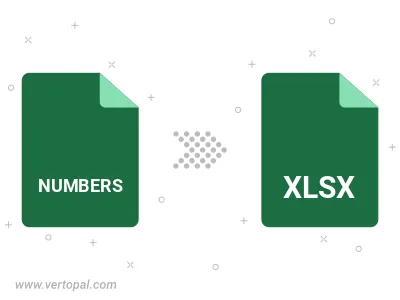
Befolgen Sie die unten stehenden Schritte, wenn Sie Vertopal CLI auf Ihrem macOS-System installiert haben.
cd zum NUMBERS-Dateiort oder fügen Sie den Pfad zu Ihrer Eingabedatei hinzu.Befolgen Sie die unten stehenden Schritte, wenn Sie Vertopal CLI auf Ihrem Windows-System installiert haben.
cd zum NUMBERS-Dateiort oder fügen Sie den Pfad zu Ihrer Eingabedatei hinzu.Befolgen Sie die unten stehenden Schritte, wenn Sie Vertopal CLI auf Ihrem Linux-System installiert haben.
cd zum NUMBERS-Dateiort oder fügen Sie den Pfad zu Ihrer Eingabedatei hinzu.